很多的用户想要将GIF水印去除,但是又不会PS怎么办呢?我们可以使用美图秀秀操作很简单,下文就为你们带来了美图秀秀去除GIF图片水印的具体操作步骤。
我们先了解图片尺寸大小(只要需要的部分),可以用截图软件测量,
然后我们打开美图秀秀,点击新建,新建一张画布,按照GIF图片的大小尺寸分别填入“长度”“宽度”,背景颜色可以随意,点击应用,
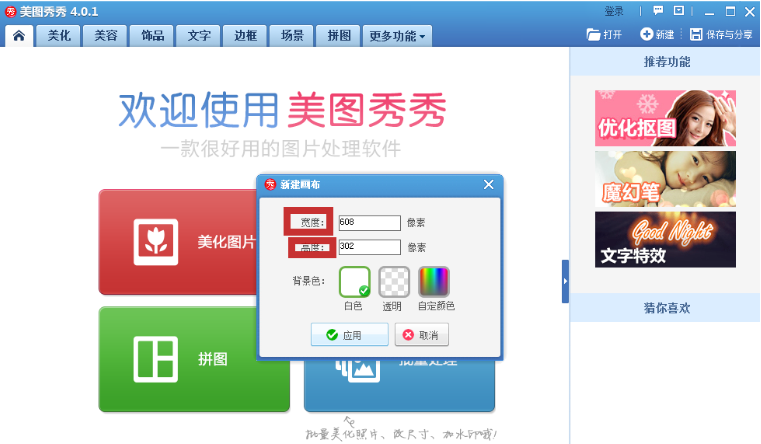
这时如图,我们在菜单栏中点击“饰品”,选择“导入饰品”,
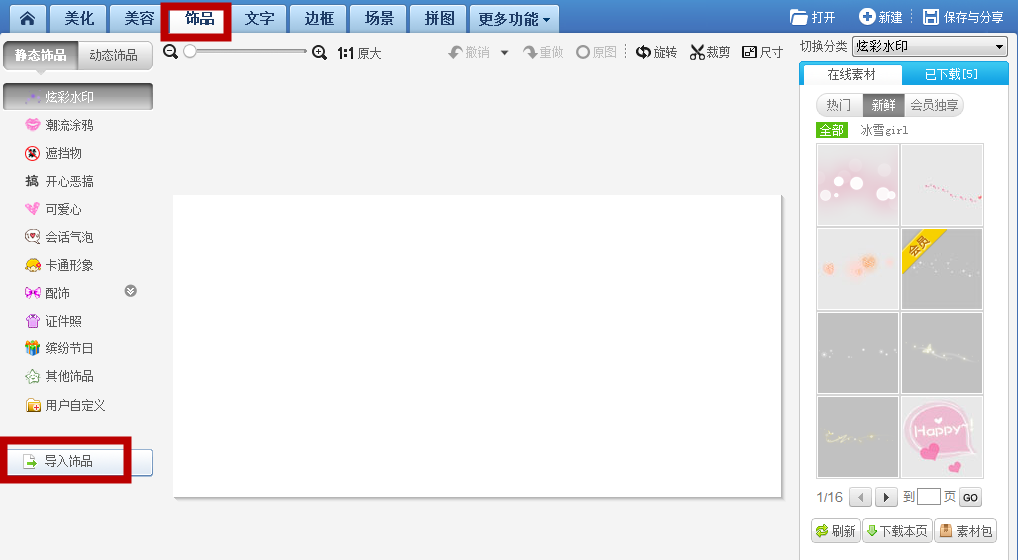
接着弹出窗口,点击动态饰品——其他饰品——导入,如图,
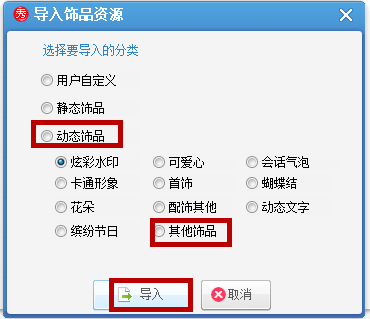
然后我们在界面右下角会出现需要处理的图片,点击即可,
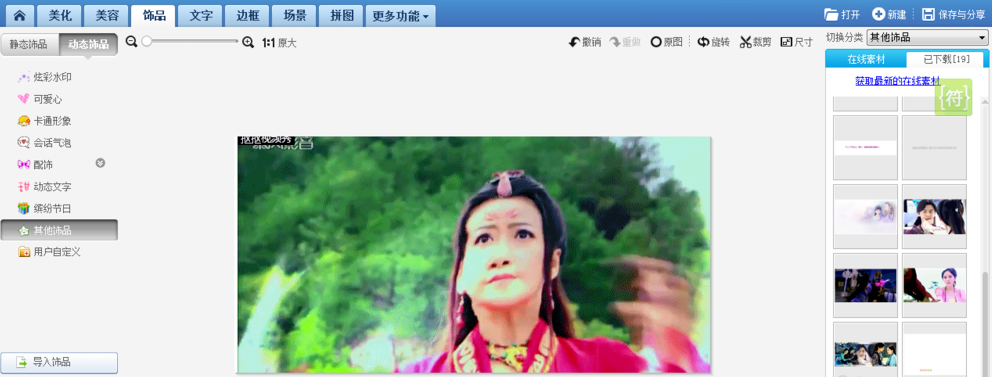
接下来我们移动图片,去除水印或黑边,直到效果满意为止,
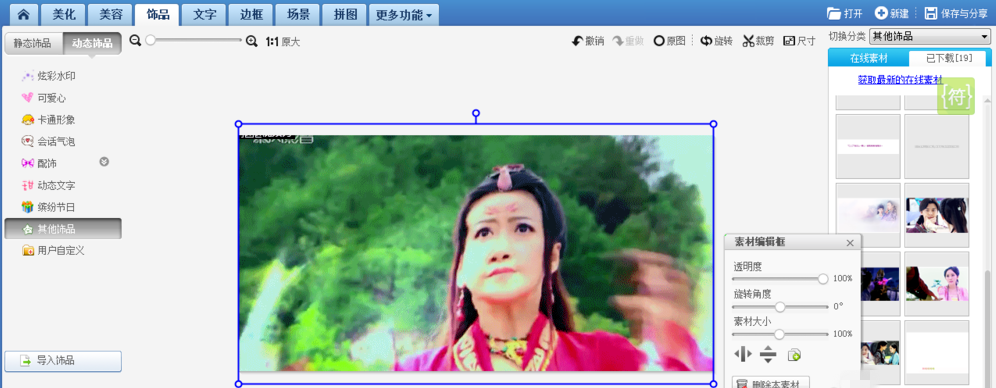
最后一步我们点击保存图片,格式为.gif,如图。
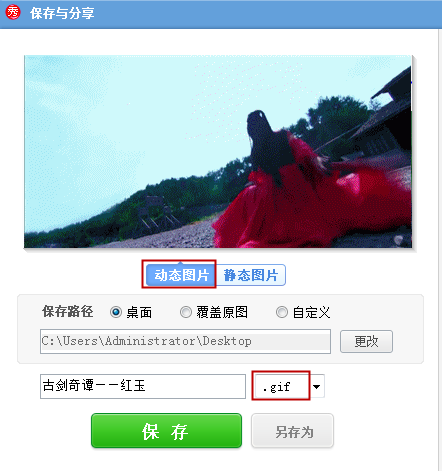
看完上文为你们所述的美图秀秀去除GIF图片水印的具体操作步骤,你们是不是都学会了呀!



 超级玛丽
超级玛丽 口袋妖怪绿宝石
口袋妖怪绿宝石 地牢求生
地牢求生 途游五子棋
途游五子棋 超凡先锋
超凡先锋 原神
原神 凹凸世界
凹凸世界 热血江湖
热血江湖 王牌战争
王牌战争 荒岛求生
荒岛求生 植物大战僵尸无尽版
植物大战僵尸无尽版 第五人格
第五人格 香肠派对
香肠派对 问道2手游
问道2手游




























